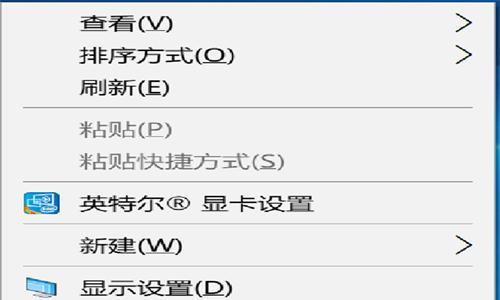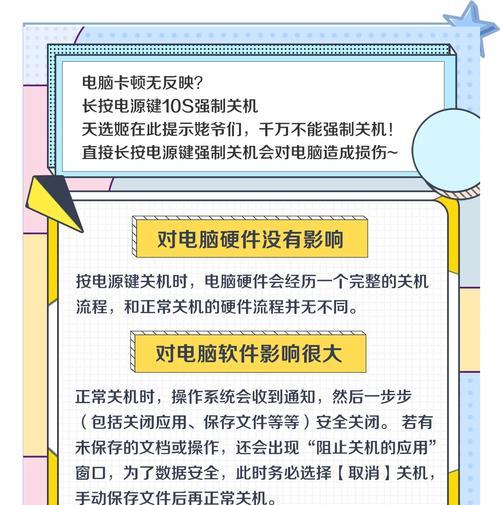联想笔记本设置壁纸的方法是什么?
在当今数字化时代,个性化已成为我们生活中不可或缺的一部分。对于拥有联想笔记本的用户来说,设置一张自己喜欢的壁纸,不仅能为日常使用增添愉悦感,还能在一定程度上提升工作效率。如何为您的联想笔记本设置壁纸呢?本文将提供详细的步骤指导,并分享一些实用技巧和常见问题解答。
准备工作
在开始设置壁纸之前,请确保您的联想笔记本已经连接到互联网,并且已登录到您的个人账户。如果您的电脑上没有安装联想自带的软件,建议先安装联想系统优化软件,以便更好地管理您的桌面背景。

设置壁纸的步骤
步骤1:打开个性化设置
1.启动设置:在联想笔记本的桌面空白处右击,选择“个性化”选项,打开个性化设置界面。
2.进入设置界面:或者您也可以通过点击左下角的Windows开始菜单,进入“设置”->“个性化”,达到同样的界面。
步骤2:选择壁纸
1.选择图片:在个性化设置界面的左侧菜单中找到“背景”选项,点击进入。
2.选择背景类型:您可以在右侧的“背景”下拉菜单中选择“图片”或“幻灯片”。
如果您选择“图片”,则可以直接浏览电脑中的图片文件夹,选择一张您喜欢的图片作为壁纸。
如果您选择“幻灯片”,则可以设置多个图片自动轮换,为您的桌面带来动态变化。
步骤3:应用壁纸
1.确定选择:在图片列表中,点击您喜欢的图片后,点击右下角的“选择图片”按钮来应用您的壁纸。
2.调整壁纸:如需对壁纸进行进一步的调整,比如填充、拉伸、居中、平铺等,可以在“选择图片”按钮下方进行设置。
3.保存设置:调整完毕后,您的桌面壁纸就会立即更新。
步骤4:设置幻灯片壁纸(可选)
如果您选择了幻灯片壁纸,可以在“背景”设置的右侧点击“浏览”,添加您希望轮换显示的图片文件夹。之后,可以设置轮换间隔时间,以及是否让图片在屏幕保护程序中继续播放。

额外提示与技巧
1.图片质量:选择高分辨率的图片可以使您的桌面壁纸更加清晰和吸引人。
2.屏幕适配:如果您在使用两张或更多显示器,记得在个性化设置中为每个显示器单独设置壁纸。
3.第三方软件:除了使用Windows自带的设置之外,您也可以使用第三方壁纸软件,如“WallpaperEngine”等,以获取更多样化的壁纸选择和设置选项。
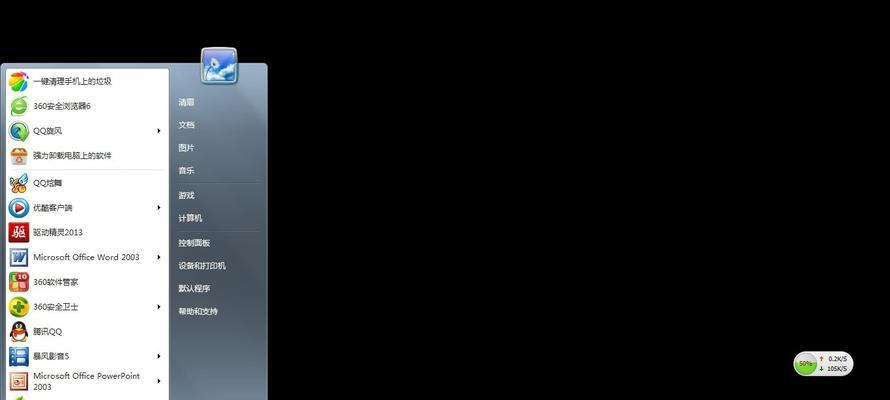
常见问题解答
1.无法更改壁纸:如果您的壁纸设置无法更改,可能是系统文件损坏或第三方软件冲突。建议检查系统更新,或暂时禁用第三方软件后再试。
2.壁纸太暗:在某些情况下,壁纸可能因为亮度设置而显得太暗。您可以在个性化设置中调整亮度和对比度。
3.壁纸更新不及时:有时候系统可能没有检测到壁纸变化,您可以尝试重启电脑来更新壁纸。
通过以上步骤,您应该可以轻松为您的联想笔记本设置壁纸。无论是静态的美丽风景,还是动态的幻灯片效果,个性化设置都能让您的笔记本更显个性。希望本文对您有所帮助,让您能够愉快地定制自己的联想笔记本桌面。
版权声明:本文内容由互联网用户自发贡献,该文观点仅代表作者本人。本站仅提供信息存储空间服务,不拥有所有权,不承担相关法律责任。如发现本站有涉嫌抄袭侵权/违法违规的内容, 请发送邮件至 3561739510@qq.com 举报,一经查实,本站将立刻删除。
关键词:联想笔记本
- dnf手游天空套搭配哪种时装最合适?
- 电脑充电口图标消失的原因是什么?
- 怎么调节电脑显示器亮度?如何根据环境调整亮度?
- 小米笔记本指纹锁的使用方法是什么?
- 炉石传说抓萨满卡组怎么搭配?最新卡组推荐有哪些?
- 我的世界钻石剑耐久快没了怎么办?如何修复或补充?
- 电脑水冷散热无声音怎么办?如何解决电脑水冷散热无声音问题?
- 换显示屏后电脑黑屏恢复方法是什么?
- 苹果手机拍照照片不清晰如何调整?有哪些技巧?
- epson投影仪使用方法是什么?如何设置投影仪?
综合百科最热文章
- 解决Win10插上网线后无Internet访问问题的方法(Win10网络连接问题解决方案及步骤)
- B站等级升级规则解析(揭秘B站等级升级规则)
- 如何查看宽带的用户名和密码(快速获取宽带账户信息的方法及步骤)
- 解决电脑无法访问互联网的常见问题(网络连接问题及解决方法)
- 如何彻底删除电脑微信数据痕迹(清除微信聊天记录、文件和缓存)
- 注册QQ账号的条件及流程解析(了解注册QQ账号所需条件)
- 解决NVIDIA更新驱动后黑屏问题的有效处理措施(克服NVIDIA驱动更新后黑屏困扰)
- 提高国外网站浏览速度的加速器推荐(选择合适的加速器)
- 解决显示器屏幕横条纹问题的方法(修复显示器屏幕横条纹的技巧及步骤)
- 如何让你的鞋子远离臭味(15个小窍门帮你解决臭鞋难题)
- 最新文章
-
- 户外直播送笔记本电脑价格是多少?如何参与活动?
- 王者荣耀屏蔽功能如何使用?
- 电脑直播时声音小怎么解决?提升音量的方法有哪些?
- 电脑配置设置控制打印机的方法是什么?
- 如何查看和选择笔记本电脑配置?
- 原神中如何获得武器角色?需要满足哪些条件?
- 钢索云台相机与手机连接拍照方法是什么?
- 笔记本电脑键盘自动打字问题如何解决?
- 使用手柄玩魔兽世界治疗职业时如何选择合适的队友?
- 三国杀游戏中频繁掉线怎么办?有哪些稳定连接的技巧?
- 廉价笔记本电脑联网步骤是什么?
- 赛车类手游有哪些?英雄互娱的赛车游戏推荐?
- 王者荣耀全服玩家数量有多少?如何查看当前在线人数?
- 三国杀队友如何区分?有哪些技巧?
- 原神福利大奖怎么领奖?需要满足哪些条件?
- 热门文章
-
- 华为手机荣耀拍照美颜功能如何开启?美颜效果调整的技巧有哪些?
- 华为录音文件保存在哪里?如何找到指定文件夹?
- 菠萝和凤梨是同一种水果吗?有什么区别?
- 王者荣耀身份证登录权限如何创建和管理?
- 手机拍照模糊的原因是什么?如何处理模糊的拍照效果?
- 电脑显示器和主机如何进行盘点设置?
- 手机拍照设置如何调整才能拍出好看照片?
- 钢铁雄心4宣战代码是什么?如何使用宣战代码?
- WPS表格如何快速填充颜色?快捷键是什么?
- 芹菜叶有哪些好吃的做法?芹菜叶的烹饪技巧是什么?
- 华为手机录音文件存放在哪里?
- 手机摄像头横着拍照的设置方法是什么?
- 新手拆装笔记本内存条的正确方法是什么?拆装内存条有哪些注意事项?
- 电脑壁纸比例怎么定?如何选择合适的壁纸比例?
- 小白鞋发黄了怎么洗白?有哪些有效的清洗方法?
- 热门tag
- 标签列表
- 友情链接